ปัญหาปกติของข้อผิดพลาด FIOS นี้คือการเชื่อมต่อที่ไม่เหมาะสม
- ด้วยความช่วยเหลือของ FIOS On Demand ทำให้ Verizon ได้รับเนื้อหาโปรดทั้งหมดของคุณจากบริการสตรีมทีวีสดต่าง ๆ ภายใต้หลังคาเดียวกัน
- อย่างไรก็ตาม บางครั้งอาจหยุดทำงานหรือคุณอาจพบข้อผิดพลาดข้อมูลไม่พร้อมใช้งานซึ่งทำให้คุณไม่สามารถเข้าถึงและดูวิดีโอได้
- ข้อผิดพลาดเป็นเรื่องปกติในบริการ On Demand และกรณีของ FIOS ก็เช่นกัน ซึ่งอาจเกิดขึ้นได้เนื่องจากปัญหากับเครือข่าย เราเตอร์ หรือกล่องรับสัญญาณ
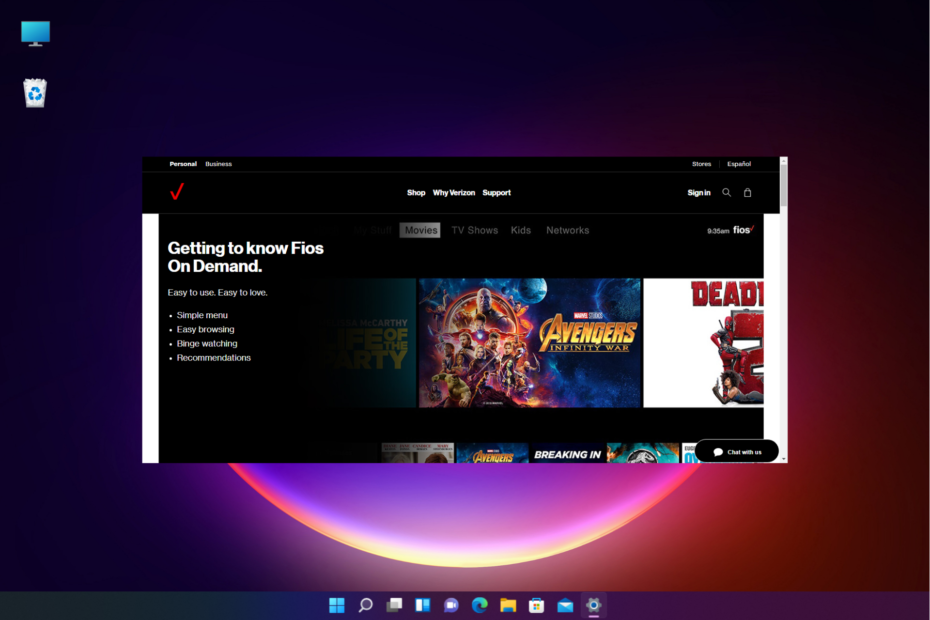
เอ็กซ์ติดตั้งโดยคลิกที่ไฟล์ดาวน์โหลด
ซอฟต์แวร์นี้จะซ่อมแซมข้อผิดพลาดทั่วไปของคอมพิวเตอร์ ปกป้องคุณจากการสูญหายของไฟล์ มัลแวร์ ความล้มเหลวของฮาร์ดแวร์ และปรับแต่งพีซีของคุณเพื่อประสิทธิภาพสูงสุด แก้ไขปัญหาพีซีและกำจัดไวรัสใน 3 ขั้นตอนง่ายๆ:
- ดาวน์โหลดเครื่องมือซ่อมแซมพีซี Restoro ที่มาพร้อมกับเทคโนโลยีที่จดสิทธิบัตร (มีสิทธิบัตร ที่นี่).
- คลิก เริ่มสแกน เพื่อค้นหาปัญหาของ Windows ที่อาจทำให้เกิดปัญหากับพีซี
- คลิก ซ่อมทั้งหมด เพื่อแก้ไขปัญหาที่ส่งผลกระทบต่อความปลอดภัยและประสิทธิภาพของคอมพิวเตอร์ของคุณ
- ดาวน์โหลด Restoro แล้วโดย 0 ผู้อ่านในเดือนนี้
คุณอาจพบข้อผิดพลาดข้อมูลไม่พร้อมใช้งานบน FIOS On Demand ซึ่งทำให้คุณไม่สามารถรับชมรายการโปรดได้บ่อยครั้ง
FIOS On Demand by Verizon เป็นบริการที่ให้คุณสตรีมวิดีโอได้หลากหลายบนอุปกรณ์หลายเครื่อง รวมถึงทีวี พีซี แล็ปท็อป และโทรศัพท์มือถือ
อย่างไรก็ตาม บริการออนดีมานด์ยอดนิยมนี้มีแนวโน้มที่จะเกิดปัญหาต่างๆ เช่น ข้อผิดพลาดข้อมูลไม่พร้อมใช้งาน ช่องสัญญาณไม่แสดง บริการไม่ทำงาน และอื่นๆ
คุณยังสามารถดูคำแนะนำโดยละเอียดของเราเพื่อทราบข้อมูลเพิ่มเติมเกี่ยวกับ รหัสข้อผิดพลาด FIOS ที่พบบ่อยที่สุด & วิธีแก้ไขอย่างรวดเร็ว.
เหตุใด On Demand จึงไม่ทำงานบน Fios
เนื่องจากทราฟฟิกบนแพลตฟอร์ม On Demand บริการเหล่านี้อาจใช้งานไม่ได้ในช่วงเวลาสั้นๆ
คุณอาจลองเข้าใช้บริการอีกครั้งในอีกสักครู่ แต่ถ้ายังใช้งานไม่ได้ อาจเป็นเพราะ:
- ปัญหาการเชื่อมต่อ
- สายเคเบิลเสียหาย/หลวม
- เครือข่ายขัดข้อง/แออัด
- ปัญหาการกำหนดค่า / ทางเทคนิคในตอนท้ายของ Verizon
- บั๊กในทีวี/กล่องรับสัญญาณ/เราเตอร์
- การบำรุงรักษาตามกำหนดเวลาของ FIOS
แม้ว่าบางครั้งการรีบูตเครื่องรับอาจช่วยแก้ไขข้อผิดพลาดข้อมูลไม่พร้อมใช้งานบน Fios On Demand หากไม่ได้ผล คุณอาจลองวิธีแก้ปัญหาด้านล่าง
ฉันจะแก้ไขข้อมูลข้อผิดพลาดตามความต้องการที่ไม่มีใน Fios ได้อย่างไร
1. การแก้ไขปัญหาทั่วไปสำหรับ FIOS ตามความต้องการ
- ถอดปลั๊กเราเตอร์ออกเป็นเวลา 30 วินาที เสียบกลับเข้าไปในเราเตอร์ของคุณ และตรวจสอบว่า ตามความต้องการ โปรแกรมกำลังเล่นอยู่

- ตรวจสอบให้แน่ใจว่าได้ต่อสายโคแอกเซียลที่ด้านหลังของกล่องรับสัญญาณอย่างถูกต้อง และไม่มีการเชื่อมต่อที่หลวม

- หากสถานที่ของคุณมี โมดูลอินเตอร์เฟสเครือข่าย (NIM)ตรวจสอบว่าเสียบปลั๊กอยู่หรือไม่ และเชื่อมต่อทั้งหมดอย่างถูกต้องหรือไม่

- ตรวจสอบเราเตอร์ของคุณเพื่อให้แน่ใจว่าสายเคเบิลทั้งหมดเชื่อมต่ออย่างถูกต้องและเหมาะสม
- ตรวจสอบให้แน่ใจว่าคุณสามารถเข้าถึง FIOS ตามต้องการ ช่องที่คุณต้องการดู เพราะบางช่องอาจต้องสมัครสมาชิกแบบพรีเมียม
- ตรวจสอบให้แน่ใจว่าเราเตอร์จัดหาให้คุณโดย เวอไรซอน เชื่อมต่อก่อนแล้วจึงต่อกับ VoIP เราเตอร์ (ถ้ามี)
2. เปิดเครื่องเราเตอร์และ STB
- ถอดเราเตอร์และ สธ เสียบปลั๊กจากเต้ารับ
- ตอนนี้รออย่างน้อย 15 วินาที
- เชื่อมต่อ สธ เสียบปลั๊กกลับเข้ากับเต้าเสียบไฟก่อน รอประมาณ 2 นาที จากนั้นเสียบปลั๊กเราเตอร์เพื่อเปิดเครื่อง
- ถัดไปรอดูไฟแผงทั้งหมดของคุณ สธ เปลี่ยนเป็นสีเขียว

คุณต้องเปิดเครื่อง (ตามด้านบน) ทั้งเราเตอร์และ STB ไม่ใช่เพียงแค่รีบูต และนี่จะช่วยคุณแก้ไขข้อผิดพลาดข้อมูลไม่พร้อมใช้งานบน FIOS ON Demand
3. รีเซ็ตเราเตอร์
- รีเซ็ต อปท กล่องก่อนแล้วรอจนไฟทั้งหมดเป็นสีเขียว ยกเว้น แลน, โทรทัศน์, และ กระถาง ไฟ

- เพื่อให้แน่ใจว่าใช้งานได้ ตรวจดูว่ามีเสียงสัญญาณโทรศัพท์หรือไม่ พร้อมกันนี้ ก กระถาง ควรเปิดไฟ
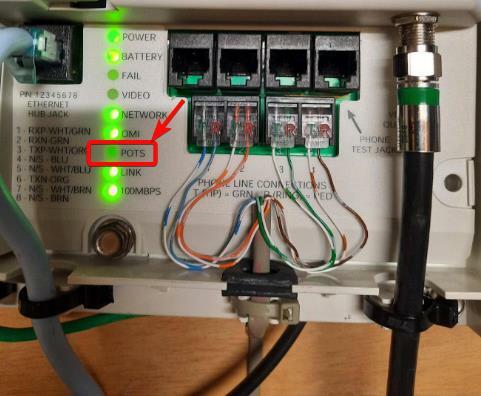
- จากนั้น ถอดปลั๊กเราเตอร์ออกจากเต้ารับ รอ 10 วินาที แล้วเสียบกลับเข้าไปใหม่
- เมื่อไฟเราเตอร์ทั้งหมดติดสว่าง ให้ถอดกล่องรับสัญญาณของคุณออกจากเต้ารับ รอ 10 วินาที แล้วเสียบกลับเข้าไปใหม่

สิ่งนี้จะช่วยคุณแก้ไขปัญหา FIOS On Demand และควรใช้งานได้ทันที
4. โรงงานรีเซ็ตกล่องตั้งค่า
- ครอบคลุม ไออาร์ ผู้ส่งที่ส่วนหน้าของรีโมท กดปุ่ม เล่น/หยุดชั่วคราว, และ ศูนย์ บนรีโมทของคุณจนกระทั่งไฟเริ่มกะพริบเป็นสีน้ำเงิน
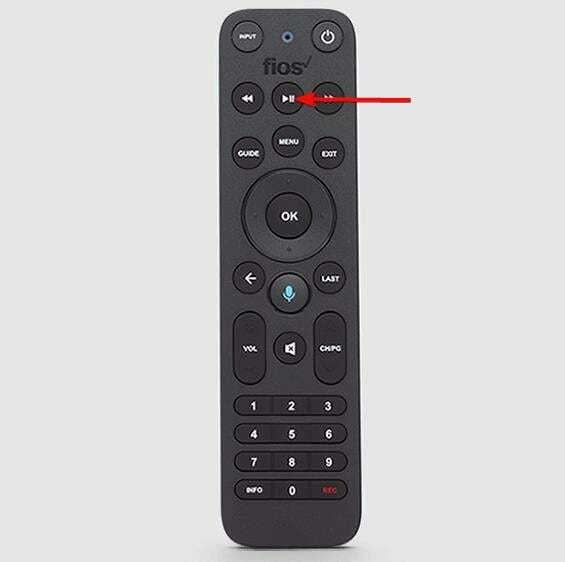
- เมื่อไฟหยุดกะพริบเป็นสีน้ำเงินและเปลี่ยนเป็นสีแดง รีโมทของคุณจะเลิกจับคู่กับกล่องรับสัญญาณ
- ถัดไป ปลดการเชื่อมต่อ สธ จากเต้ารับไฟฟ้า เชื่อมต่อกลับ และกดต่อไป เมนู ปุ่มบนรีโมท
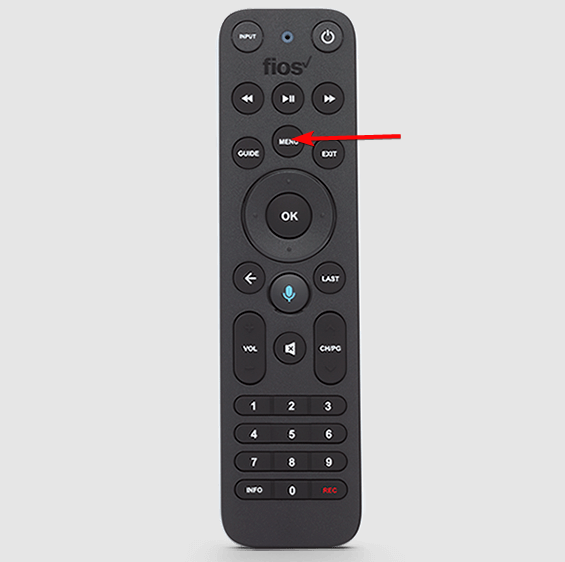
- หลังจากนั้นสักครู่ คุณจะสังเกตเห็นว่าไฟดวงใดดวงหนึ่งติดสว่างขึ้น สธ เปลี่ยนเป็นสีเขียว

- ตอนนี้กดปุ่ม ศูนย์ บนรีโมท กดปุ่ม ตกลง ปุ่ม และหลังจากนั้นสองสามวินาที กล่องจะรีบูต
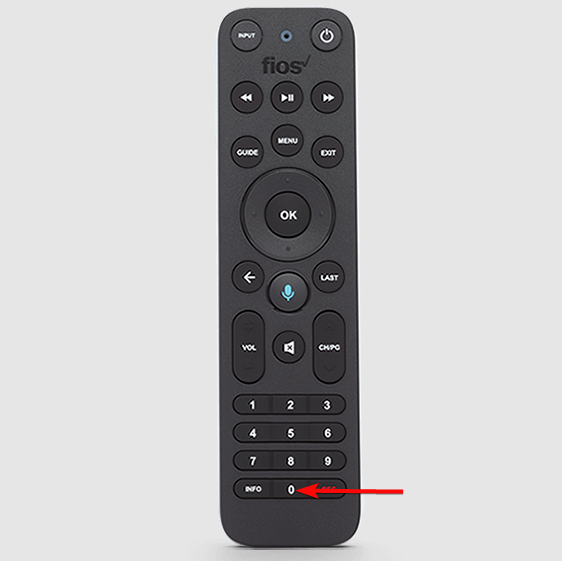
- หลังจากรีเซ็ตเป็นค่าเริ่มต้นจากโรงงาน ให้เริ่มต้นอุปกรณ์และเปิดสวิตช์เราเตอร์อีกครั้งเนื่องจากเราเตอร์หลักเชื่อมต่อโดยตรงกับ อปท.
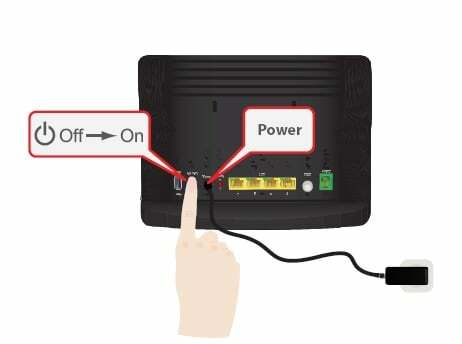
- ขณะนี้ไคลเอนต์สื่อจะตรวจพบเราเตอร์และดาวน์โหลดเฟิร์มแวร์ล่าสุด
- ตอนนี้ตั้งค่าทุกอย่างกลับเหมือนเดิมและตอนนี้เป็นของคุณ FIOS ตามต้องการ ทำงานอีกครั้ง
คุณจะรีเซ็ต Verizon On Demand ได้อย่างไร
เคล็ดลับจากผู้เชี่ยวชาญ:
ผู้สนับสนุน
ปัญหาเกี่ยวกับพีซีบางอย่างยากที่จะแก้ไข โดยเฉพาะอย่างยิ่งเมื่อเป็นเรื่องของพื้นที่เก็บข้อมูลที่เสียหายหรือไฟล์ Windows หายไป หากคุณประสบปัญหาในการแก้ไขข้อผิดพลาด ระบบของคุณอาจเสียหายบางส่วน
เราขอแนะนำให้ติดตั้ง Restoro ซึ่งเป็นเครื่องมือที่จะสแกนเครื่องของคุณและระบุข้อผิดพลาด
คลิกที่นี่ เพื่อดาวน์โหลดและเริ่มการซ่อมแซม
การรีเซ็ตเราเตอร์ของคุณควรเป็นวิธีแก้ไขปัญหาแรกที่คุณต้องลองทำ และมักจะแก้ไขข้อผิดพลาดได้มากมาย
อย่างไรก็ตาม เพื่อหลีกเลี่ยงปัญหากับบริการ Fios TV ของคุณ ตรวจสอบให้แน่ใจว่าเราเตอร์ของคุณเสียบปลั๊กและเปิดอยู่ตลอดเวลา แม้ว่าคุณจะไม่ได้ใช้อินเทอร์เน็ตอยู่ก็ตาม
รีเซ็ตเราเตอร์ของคุณด้วยตนเอง:
- ถอดปลั๊กสายไฟของเราเตอร์และรอ 15 วินาที

- จากนั้นเสียบกลับเข้ากับเต้ารับไฟฟ้า
- ตอนนี้รอ 30 วินาทีแล้วตรวจสอบเพื่อดูว่าสามารถแก้ไขปัญหาได้หรือไม่
หาก FIOS On Demand ยังไม่ทำงานหรือช่องไม่พร้อมใช้งาน คุณสามารถดำเนินการรีเซ็ต Set-Top Box ของคุณได้
รีเซ็ตกล่องรับสัญญาณของคุณด้วยตนเอง:
- ลบของคุณ กล่องรับสัญญาณ สายไฟออกจากเต้ารับ รอ 15 วินาที แล้วเสียบกลับเข้าไปใหม่
- เปิดเครื่อง สธ ตามที่คุณเห็นเวลาปรากฏอยู่ด้านหน้า

- ตอนนี้รอสักครู่เนื่องจาก คู่มือสื่อโต้ตอบ การปรับปรุง
- สิ่งนี้ควรแก้ไขปัญหาและ ตามความต้องการ การเล่นอัตโนมัติควรใช้งานได้แล้ว
เมื่อเสร็จแล้ว FIOS ON DEmand ควรจะใช้งานได้ทันที และคุณไม่ควรเห็นข้อผิดพลาดข้อมูลไม่พร้อมใช้งานอีกต่อไป
บันทึก
อย่าเข้าใจผิดว่าสายไฟของ Set-Top Box ของคุณเป็นสายโคแอกเซียลที่เชื่อมต่ออยู่ที่ด้านหลังของ Set-Top Box ของคุณ
ตรวจสอบว่าเปิดใช้งานการเล่นอัตโนมัติตามคำสั่งหรือไม่
หากฟีเจอร์เล่นอัตโนมัติ FIOS On Demand ไม่ทำงาน คุณสามารถทำตามคำแนะนำด้านล่างเพื่อแก้ไขปัญหา:
- เปิด FIOSตามความต้องการ, คลิกที่ เมนูและเลือก การตั้งค่า.
- จากนั้นคุณสามารถคลิกที่ การแจ้งเตือน.
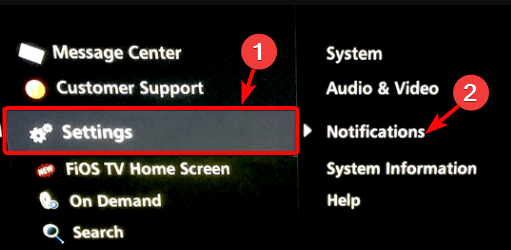
- ถัดไป เลือก การแจ้งเตือนป๊อปอัป.
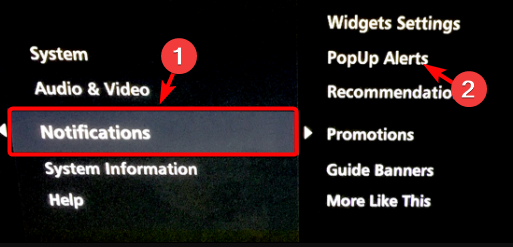
- ตอนนี้ ปิดใช้งานคุณสมบัติที่คุณไม่ต้องการ คุณยังสามารถปิดการใช้งาน คำแนะนำ และ โปรโมชั่น ในเมนู
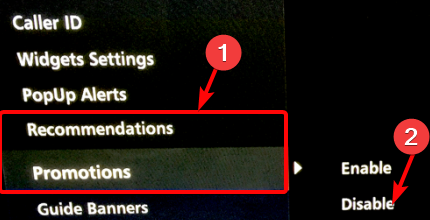
- วิธีหยุดการควบคุมปริมาณของ Verizon (6 VPN ที่ดีที่สุดที่จะใช้)
- วิธีอัปเดตเฟิร์มแวร์ของเราเตอร์ด้วยขั้นตอนง่ายๆ ไม่กี่ขั้นตอน
- 3 วิธีในการแก้ไข SBS On Demand เมื่อหยุด/ค้าง
นอกจากนี้ คุณต้องตรวจสอบว่าซอฟต์แวร์ของเราเตอร์เป็นรุ่นล่าสุดหรือไม่ และสายเราเตอร์ทั้งหมดเชื่อมต่ออย่างถูกต้องหรือไม่
ในเวลาเดียวกัน การหยุดทำงานของเครือข่ายอาจเป็นสาเหตุหลักที่ทำให้บริการ FIOS On Demand ของคุณแสดงข้อผิดพลาดข้อมูลไม่พร้อมใช้งาน
ตรวจสอบให้แน่ใจด้วยว่ามีอุปกรณ์ขัดข้องหรือไม่ หรือ FIOS อยู่ภายใต้การบำรุงรักษาตามกำหนดเวลาหรือไม่ หากไม่ได้ผลสามารถติดต่อได้ การสนับสนุนลูกค้าของ Verizon เพื่อขอความช่วยเหลือต่อไป.
แต่ถ้าคุณกำลังมองหา Fios VPN ที่ดีที่สุดเพื่อรักษาความปลอดภัยเราเตอร์ Verizon ของคุณไปยังแกนหลักเรามีคำแนะนำที่ครอบคลุมเพื่อช่วยคุณค้นหา
หากคุณมีข้อสงสัยอื่นๆ เกี่ยวกับ FIOS on demand คุณสามารถแจ้งให้เราทราบในช่องความคิดเห็นด้านล่าง
ยังคงมีปัญหา? แก้ไขด้วยเครื่องมือนี้:
ผู้สนับสนุน
หากคำแนะนำข้างต้นไม่สามารถแก้ปัญหาของคุณได้ พีซีของคุณอาจประสบปัญหา Windows ที่ลึกกว่านั้น เราแนะนำ ดาวน์โหลดเครื่องมือซ่อมแซมพีซีนี้ (ได้รับการจัดอันดับยอดเยี่ยมบน TrustPilot.com) เพื่อจัดการกับปัญหาเหล่านี้ได้อย่างง่ายดาย หลังการติดตั้ง เพียงคลิกที่ เริ่มสแกน ปุ่มแล้วกดบน ซ่อมทั้งหมด.


